ソフトウェアを使用せずにPDFを画像に変換する方法とは
PDFドキュメントは文字と写真・イラストを含む文書を記録することが可能です。このため印刷用のデータやビジネス関係の書類、ウェブサイトなどに幅広く使用されています。PDFドキュメントを扱う場合に画像データを文書に変換したり、文書から写真などを抽出して使用するケースがあります。これらの操作を行うためには、専用のソフトウェアが使用される場合がほとんどです。
一般的にパソコンで文書データを編集したり他の形式に変換をする場合には、専用のソフトウェアをインストールして使用する必要があります。オンライン上のサービスを利用すれば、パソコン用のソフトウェアを利用しなくても処理を行うことが可能です。オンラインサービスの中には無料で利用可能なサイトもあり、元のファイルを送信すれば自動的に処理が行われて完成したデータを読み込んで保存することが出来ます。ネットに接続していれば、利用している機器やOSの種類に関係なく変換などの処理を行うことが可能です。
Hipdfの紹介と利用方法とは
ブラウザでHipdfというサイトに接続をすれば、無料でPDF文書の処理ができます。登録をしなくても無料でサービスを利用することが可能です。ブラウザでトップページ画面にアクセスすると操作メニューの一覧が表示されます。いずれかの項目をクリックすると元のデータをアップロードする画面に切り替わります。アップロード画面が表示されたら元のファイルを点線内にドロップして送信をして、自動的に処理が行われた後に完成したデータをダウンロードして自分のコンピュータに保存すれば完了です。操作方法が非常にシンプルで、初めての方でも手軽に利用することができます。
Hipdfでドキュメントを画像に変換する方法
Hipdfを利用すれば、PDF文書をJPEGなどの画像ファイルに変換することが可能です。操作方法はHipdfのトップページで「PDF Images 変換」を選択して、画像ファイルの形式を選びます。選択可能なファイル形式はJPG・PNG・BMP・GIF・TIFFの5種類です。画像データを加工したい場合にはBMPやTIFFを選択すると便利です。加工せずにウェブサイトなどに掲載したい場合にはJPGやGIFを選択することができます。いずれかのファイル形式を選択したらアップロード画面が表示されるので、点線内に元の文書ファイルをドロップすると自動的に処理が行われます。処理が完了したら、「ダウンロード」ボタンをクリックしてファイルをパソコンに保存しましょう。得られるファイルはページごとに1枚の画像が作成されており、zip形式に圧縮されています。
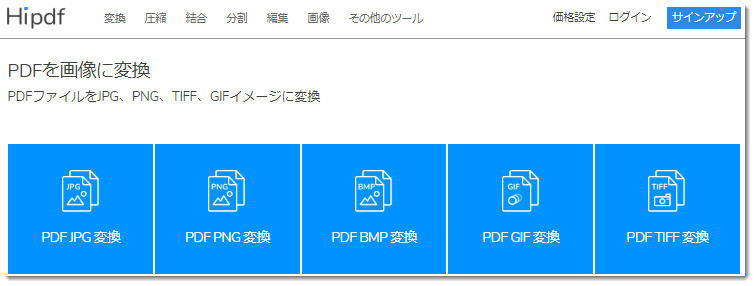
Hipdfで画像データをドキュメントに変換をする方法
画像データをPDFドキュメントに変換したい場合には、トップページのメニュー一覧の中から「Image PDF 変換」を選択します。次の画面で元の画像ファイルを選ぶメニューが表示されるので、ファイル形式に応じていずれかの項目をクリックします。対応しているファイル形式はJPG・PNG・BMP・GIF・TIFFの5種類です。いずれかの形式を選択するとアップロード画面が表示されるので、指定した形式のファイルを点線内にドロップして送信します。プレビュー画面を選択してから「変換」ボタンをクリックすると処理が開始し、完成したファイルをダウンロードして保存することができます。
Hipdfのメリットと注意点
Hipdfを活用すれば、ブラウザでサイトにアクセスするだけで簡単に各種の処理を行うことができます。操作方法は非常に簡単で、元のファイルを送信してから完成したデータをダウンロードしてパソコンに保存するだけです。Hipdfを利用して作成した画像やPDF文書は解像度が高くて高品位であるという特徴があります。Hipdfを利用する際の注意点はネットが接続できる環境でなければ利用が出来ないことと、インターネットの通信速度が遅いとデータの送受信に時間がかかることです。サイズが大きなファイルを処理したい場合には、パソコンにソフトをインストールした方が良いでしょう。
Hipdfを活用すれば、PDF編集用のソフトをインストールしていないパソコンで画像変換などの処理を行うことができて便利です。Hipdfは他のオンラインサービスを利用する場合よりも、変換処理されたPDF文書や画像の品質が高いというメリットがあります。ただし通信速度が遅い場合にはデータの送受信に時間がかかってしまうので、専用のソフトを利用するようにしましょう。
 PDF編集--直接編集
PDF編集--直接編集 PDF編集--透かし・背景
PDF編集--透かし・背景 PDF編集--注釈追加
PDF編集--注釈追加 PDF編集--ページ編集
PDF編集--ページ編集








役に立ちましたか?コメントしましょう!